万能驱动下载使用的步骤教程
- 分类:教程 回答于: 2021年11月26日 15:30:00
万能驱动助理是一款硬件驱动智能安装工具,每个硬件的驱动程序都不同,厂商也会时不时升级一下驱动程序,每次都要一个个查找升级驱动实在麻烦,接下来来看看万能驱动下载使用的步骤教程。
如何使用万能驱动
1、网页搜索找到万能驱动助理官方论坛:进入论坛主页面后点击万能驱动助理。
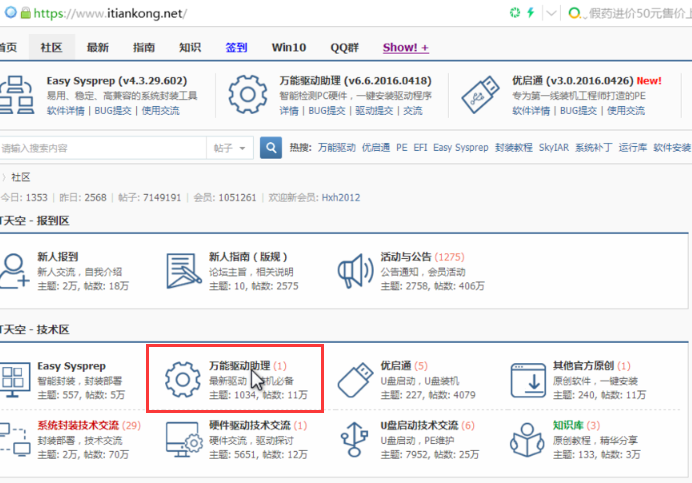
万能驱动下载使用的教程图解1
2、点击后里面会有官方的帖子,我们找到版本最高的万能驱动点击。
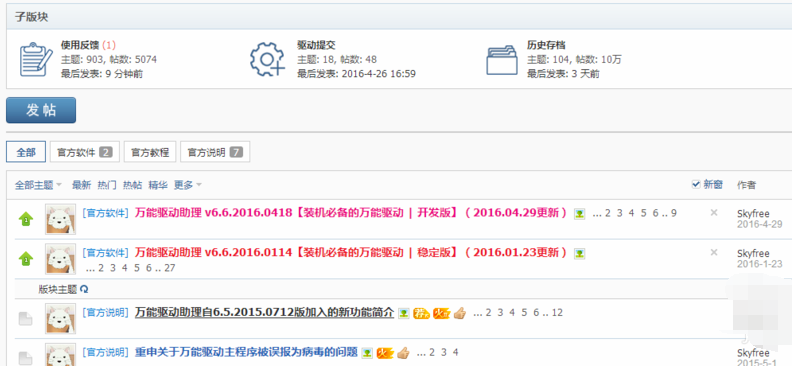
万能驱动下载使用的教程图解2
3、之后网页里面就会有下载连接了,我们选择下载方式下载就可以了
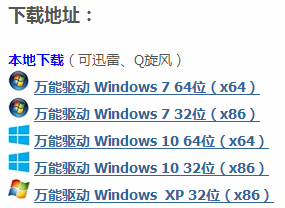
万能驱动电脑图解3
4、等待万能驱动下载好之后我们将其解压
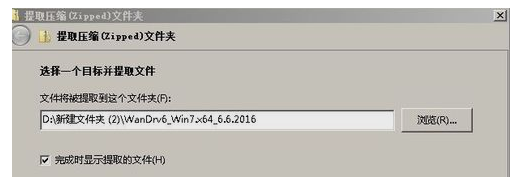
万能驱动图解4
5、接着我们点击WanDrv6运行文件
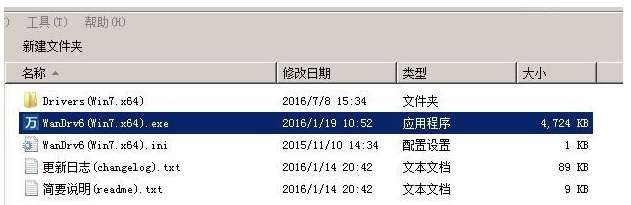
万能驱动图解5
6、如图所示,右下角有两个选项,我们选择安装后删除已解压的驱动,然后点击开始。
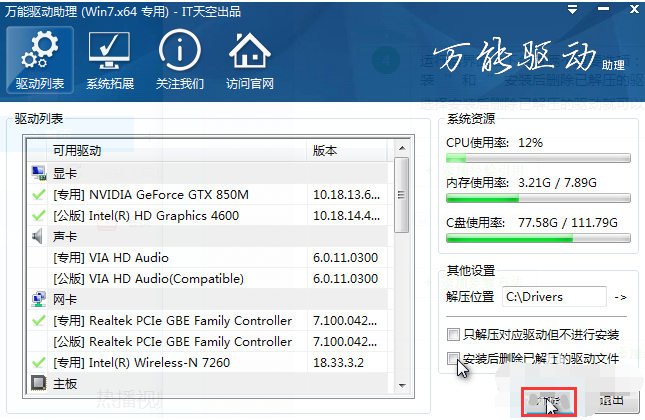
万能驱动下载使用的教程图解6
7、耐心等待驱动安装,安装成功后重启就可以使用啦
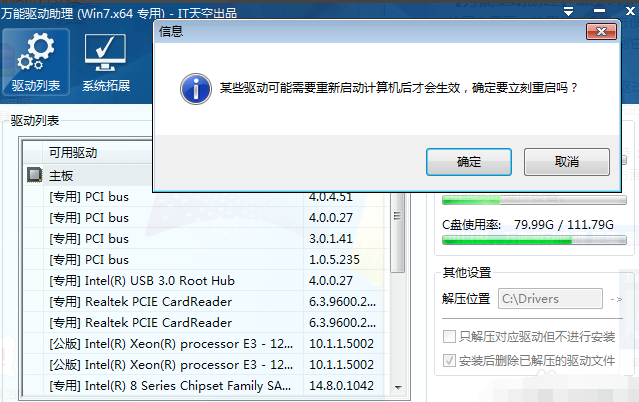
以上就是跟大家分享的万能驱动下载使用的步骤教程,希望对大家有帮助。
 有用
26
有用
26


 小白系统
小白系统


 1000
1000 1000
1000 1000
1000 1000
1000 1000
1000 1000
1000 1000
1000 1000
1000 1000
1000 1000
1000猜您喜欢
- 好用的电脑一键重装系统下载推荐..2023/04/22
- 无法删除 访问被拒绝原因及解决办法..2015/05/31
- 电脑经常蓝屏是什么原因以及解决方法..2023/01/25
- 苹果windows双系统切换-小白系统教程..2021/12/31
- 戴尔电脑win10电脑系统升级视频教程..2021/01/30
- 笔记本玩永劫无间严重卡顿的解决教程..2022/02/15
相关推荐
- 正规电脑维修上门多少钱2022/10/01
- 玩游戏一键重装系统玩游戏方法..2016/11/11
- 虚拟光驱是什么2016/09/11
- Win10系统各种版本免费激活密钥分享..2017/02/17
- WinXP系统问世21年2022/11/02
- 小编教你解决在windows7系统中安装off..2017/06/08

















